Suche
-
Neue Artikel
Kategorien
Wie kann man unter Android eine Abwesenheitsnotiz einrichten? Wo kann man in der E-Mail-App eine Abwesenheitsnotiz einrichten? Bevor man in den Urlaub geht, gehört es bei vielen Berufstätigen dazu eine Abwesenheitsnotiz einzurichten, sodass Kunden aber auch Kollegen wissen, dass man von Datum X bis Datum Y nicht erreichbar ist. Wie man eine Abwesenheitsnotiz in Outlook einrichtet, dass weiß inzwischen so ziemlich jeder der gelegentlich mit dem PC und Outlook arbeitet. Der eine oder andere wird sich vielleicht fragen, wo kann man bei einem Android-Handy die Abwesenheitsbenachrichtigung einrichten und einstellen?
Auch bei einem Android-Handy kannst Du für ein E-Mail-Postfach eine Abwesenheitsnotiz einrichten. Je nachdem welche E-Mail-App du dabei verwendest, unterscheidet sich hier die Vorgehensweise. Nutzt Du beispielsweise die Outlook-App mit Anbindung an einen Exchange-Server von Microsoft, dann unterscheidet sich hier die Vorgehensweise zu der GMail oder zu vorinstallierten Mail-Apps.
In der folgenden Kurz-Anleitung haben wir mal die notwendigen Schritte in der GMail-App beschrieben.
So ein Feature gibt es auch in vielen anderen E-Mail-Apps für Android. Teilweise kannst Du die Abwesenheitsnotiz auch auf der Webseite von deinem E-Mail-Anbieter einstellen, sofern die App keine Einstellungsmöglichkeit für eine Abwesenheitsnotiz anbietet.
Kann man den Mediaplayer Vavoo auf dem iPhone installieren? Gibt es eine iOS-Version von Vavoo die man auf ein iPhone oder iPad laden und dort nutzen kann? Der Mediaplayer namens Vavoo erfreut sich bereits seit einigen Wochen einer großen Beliebtheit und man kann das Mediacenter nicht nur auf der vom Hersteller angebotenen Box sondern auch über eine App auf einem Android-Gerät, Windows PC und Mac nutzen. Wer ein Apple-Gerät wie ein iPhone oder iPad sein Eigen nennt, der hat sich bestimmt schon einmal gefragt ob es auch eine App von Vavoo für das iPhone gibt.
Um es kurz zu machen, nein es gibt aktuell keine iOS-App von Vavoo. Anders als unter Android kann man die Vavoo-App auch nicht über eine Installationsdatei (ipa-Datei) außerhalb vom Apple App Store installieren. Nach unserer Recherche scheint vorerst auch wohl keine Umsetzung für die iOS-Geräte in Planung zu sein.
Wer einen vergleichbaren Mediaplayer und eine Alternative zu dem Mediacenter von Vavoo auf dem iPhone sucht, der kann sich KODI auf dem iOS-Gerät installieren. Das Mediacenter KODI ist vergleichbar mit Vavoo und bietet ähnliche Features an. Dazu sei gesagt das auch KODI aktuell nicht zum Download im Apple App Store steht. Möchtest Du die KODI-App auf deinem iPhone installieren, dann geht das nur über einen Umweg und zwar in dem man sich die IPA-Datei von Kodi herunterlädt und anschließend über den Cydiaimpactor auf das iPhone überträgt.
Gibt es inzwischen doch eine offizielle iOS-Version von Vavoo für das iPhone oder iPad? Sollte sich hier zwischenzeitlich etwas geändert haben und eine iOS-Version veröffentlicht worden sein, dann schreibe uns gerne einen kurzen Hinweis in die Kommentare und wir werden diesen Artikel entsprechend aktualisieren.
Wie kann man in der GMX-App die Lesebestätigung aktivieren? Wo ist der Schalter mit dem man die Lesebestätigung deaktivieren kann? So oder vielleicht so ähnlich könnte mal die Frage von dem einen oder anderen Handy-Besitzer aussehen, der sein E-Mail-Postfach bei dem deutschen Anbieter GMX.de hat und darüber seine Mails versendet und empfängt. Neben der Möglichkeit das E-Mail-Postfach in der vorinstallierten E-Mail-App einzurichten, bietet GMX.de auch eine eigenständige E-Mail-App an, die vom Funktionsumfang den klassischen Mail-Apps in keinster Weise hinterher steht sondern eher noch zusätzliche Funktionen anbietet. Ähnlich wie auf dem PC kannst Du natürlich auch auf dem Handy eine Lesebestätigung bei einer E-Mail anfordern, doch wie funktioniert das in der GMX App?
In der neuen Version der GMX-App kann man nun mit wenigen Klicks eine Lesebestätigung aktivieren und anfordern. Gleichzeitig lässt sich das Feature natürlich genauso schnell wieder ausschalten, wenn man es nicht nutzen möchte. Die Option für die Lesebestätigung findest Du direkt in dem Kontextmenü beim Verfassen einer neuen E-Mail.
Wenn Du eine E-Mail-App von einem Drittanbieter verwendest, dann findet man die Option für die Lesebestätigung meistens in den App-Einstellungen, wo man diese global aktivieren oder aber auch deaktivieren kann.
Kann ich mein Android-Handy auch als WLAN-Repeater einrichten? Lässt sich Android überhaupt grundsätzlich als WLAN-Repeater nutzen? Wer ein Android-Smartphone nutzt, der hat vielleicht schon einmal einen mobilen Hotspot über das Handy erstellt und damit die Internetverbindung vom Handy mit anderen Geräten geteilt haben. Bei nahezu jedem Android-Smartphone kann man inzwischen mit wenigen Handgriffen einen Hotspot aufmachen und anderen WLAN-Geräten in der Nähe das eigene mobile Internet zur Verfügung stellen. Der eine oder andere wird sich hier vielleicht mal Fragen, ob man Android auch als WLAN-Repeater nutzen kann, um die Reichweite einer anderen WLAN-Verbindung zu erhöhen.
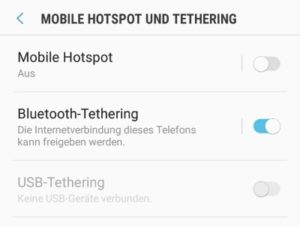 Um es kurz zu machen, ja bei einigen Android-Smartphones kannst Du nicht nur einen Hotspot mit der mobilen Internetverbindung einrichten, sondern Du kannst das Handy mit einem WLAN-Router verbinden und gleichzeitig einen Hotspot einrichten. Dies funktioniert sogar ohne Root. Zwar ist das dann kein richtiger Repeater, da man sich weiterhin mit dem Handy-Hotspot separat verbinden muss, da dieser aber selber eine WLAN-Verbindung für die Internetverbindung nutzt, ist es vergleichbar mit einem WLAN-Repeater.
Um es kurz zu machen, ja bei einigen Android-Smartphones kannst Du nicht nur einen Hotspot mit der mobilen Internetverbindung einrichten, sondern Du kannst das Handy mit einem WLAN-Router verbinden und gleichzeitig einen Hotspot einrichten. Dies funktioniert sogar ohne Root. Zwar ist das dann kein richtiger Repeater, da man sich weiterhin mit dem Handy-Hotspot separat verbinden muss, da dieser aber selber eine WLAN-Verbindung für die Internetverbindung nutzt, ist es vergleichbar mit einem WLAN-Repeater.
Die Funktion nennt sich je nach Smartphone „WLAN-Freigabe“ oder aber auch „WLAN-Sharing“. Ist die Funktion aktiviert, dann kannst Du einen Hotspot und WLAN gleichzeitig nutzen. Die Internetverbindung wird dann über die WLAN-Verbindung und nicht über das mobile Internet bezogen. Hast Du ein Android-Smartphone wie ein Samsung Galaxy S9 oder Galaxy S8, dann kannst Du dein Android-Handy folgendermaßen als WLAN-Repeater nutzen.
Ist die Funtkion aktiv, dann fungiert dein Handy quasi als WLAN-Repeater und teilt die eigene WLAN-Verbindung über den Hotspot. Unterschied ist nur, dass man sich zusätzlich noch mit dem Hotspot verbinden muss.
Warum bin ich immer wieder nicht erreichbar und das trotz Empfang? Warum kann mich niemand anrufen, obwohl ich Netz und Empfang habe? Egal ob man Kunde bei Vodafone, Telekom, O2 oder einem anderen Mobilfunkanbieter ist, immer wieder gibt es Berichte darüber, dass man gelegentlich nicht erreichbar ist obwohl man Empfang hat. Die Ursachen dafür können ganz unterschiedlich sein, denn es kann von einem Software-Problem auf dem Handy bis zu einer Störung beim Mobilfunkanbieter so ziemlich alles sein.
Wenn Du nicht erreichbar bist und das trotz Empfang, dann gibt es meistens schon einen einfachen Trick wie man das Problem beheben kann und zwar durch einen simplen Handy-Neustart. Bei uns ist das Problem in der Vergangenheit auch gelegentlich aufgetreten und nach einem einem Neustart des Handys hat plötzlich alles wieder ordnungsgemäß funktioniert. Solltest Du aus welchem Grund auch immer gerade keinen Neustart durchführen können, dann hilft es manchmal auch kurz den Flugmodus zu aktivieren und wieder zu deaktivieren. Dadurch kann man einen erneuten Verbindungsaufbau provozieren und das hilft hier auch manchmal schon weiter.
Wenn ich in WhatsApp einen Kontakt endgültig lösche, was passiert dann? Was kann der gelöschte Kontakt noch sehen und bekommt der Kontakt eine Benachrichtigung darüber, dass ich ihn gelöscht habe? Wenn man in WhatsApp mal einen kleinen Frühjahrsputz machen und Kontakte löschen möchte, mit denen man sowieso gar keinen Kontakt mehr hat, dann stellt sich oft die Frage, was passiert eigentlich durch das Löschen? Wird der Kontakt durch das Löschen blockiert, kann dieser mir weiterhin Nachrichten schreiben und wie sieht es mit der Sichtbarkeit auf mein Profilbild oder Online-Status aus? Welche Auswirkungen das Löschen von einem WhatsApp Kontakt hat, dass erklären wir in diesem Ratgeber.
Wenn Du einen Kontakt aus deinem Adressbuch und damit auch aus WhatsApp löschst, dann passiert erst einmal nicht viel. Durch das Löschen von dem Kontakt wird dieser nicht automatisch in WhatsApp blockiert. Auch wird weder der Chatverlauf bei dir noch bei dem Kontakt selber gelöscht und dieser kann weiterhin auf die alte Nachrichten zugreifen und dich auch weiterhin anschreiben.
 Je nachdem wie Du die Datenschutz-Einstellungen in WhatsApp eingestellt hast, kann der Kontakt unter Umständen nicht mehr dein Profilbild, deinen Online-Status mit dem Zeitstempel bei Zuletzt online sowie deinen Status mehr sehen. Hast Du die Datenschutz-Einstellungen auf „Meine Kontakte“, dann sind diese Profil-Informationen nicht mehr für den gelöschten Kontakt sichtbar, da Du diesen ja nicht mehr in deinem Adressbuch gespeichert hast. Hast Du die Einstellungen auf „Jeder“ stehen, dann ändert sich für den gelöschten Kontakt hier nichts.
Je nachdem wie Du die Datenschutz-Einstellungen in WhatsApp eingestellt hast, kann der Kontakt unter Umständen nicht mehr dein Profilbild, deinen Online-Status mit dem Zeitstempel bei Zuletzt online sowie deinen Status mehr sehen. Hast Du die Datenschutz-Einstellungen auf „Meine Kontakte“, dann sind diese Profil-Informationen nicht mehr für den gelöschten Kontakt sichtbar, da Du diesen ja nicht mehr in deinem Adressbuch gespeichert hast. Hast Du die Einstellungen auf „Jeder“ stehen, dann ändert sich für den gelöschten Kontakt hier nichts.
Wenn Du einen WhatsApp Kontakt aus dem Telefonbuch entfernst und löschst, dann bekommt derjenige darüber keine Benachrichtigung. Der Kontakt kann nicht auf Anhieb sehen, ob Du ihn bei WhatsApp gelöscht hast oder nicht. Solange der Kontakt also nicht blockiert ist, sind die Auswirkungen recht überschaubar.
Das Verhalten gilt natürlich sowohl für die Android- als auch für die iOS-Version von dem Instant Messenger.
Wenn sich auf deinem Android-Handy immer wieder Apps automatisch installieren, dann kann das an verschiedenen Ursachen liegen. Meistens bekommt man davon mit, wenn man die Statusleiste nach unten zieht und sieht, wie plötzlich eine App heruntergeladen und installiert wird, die man gar nicht manuell heruntergeladen hat. Stellt sich die Frage, was ist die Ursache dafür, dass sich unter Android Apps von selbst installieren?
Wenn unter Android die Installation von Apps automatisch startet, dann sind das in vielen Fällen nur die automatischen App-Updates. Für jede App kommt früher oder später mal ein Update mit Fehlerbehebungen oder aber auch mit neuen Funktionen raus. Der Google Play Store ist auf den meisten Handys standardmäßig so eingestellt, dass die App-Updates regelmäßig automatisch heruntergeladen und installiert werden. So der Download als auch die Installation der App-Updates erfolgt in der Regel nur bei bestehender WLAN-Verbindung und nicht über mobile Daten.
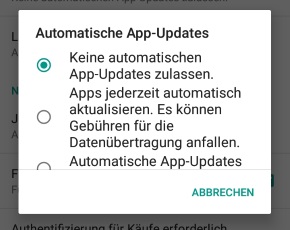 Auch wenn solche automatischen Updates ganz praktisch sind, so sind diese manchmal doch recht nervig, vor allem wenn die Updates dann starten, wenn man überhaupt keine Zeit dafür hat. Möchtest Du die automatische Installation von Updates verhindern, dann kannst Du das Feature jederzeit deaktivieren. Wie das genau funktioniert, dass erklären wir in der folgenden Kurz-Anleitung.
Auch wenn solche automatischen Updates ganz praktisch sind, so sind diese manchmal doch recht nervig, vor allem wenn die Updates dann starten, wenn man überhaupt keine Zeit dafür hat. Möchtest Du die automatische Installation von Updates verhindern, dann kannst Du das Feature jederzeit deaktivieren. Wie das genau funktioniert, dass erklären wir in der folgenden Kurz-Anleitung.
Neben den automatischen App-Updates gibt es auch automatische System-Updates. Auch diese kannst Du in den Play Store Einstellungen recht einfach deaktivieren, wie im verlinkten Artikel zum Thema „Android System-Updates deaktivieren“ ausführlich beschrieben.
Wie kann ich mich in der GMX-App ausloggen? Wo ist der Button zum abmelden in der GMX-App für Android und iOS? Diese Frage wird vielleicht mal den einen oder anderen Handy-Besitzer beschäftigen, der bei GMX.de ein E-Mail-Postfach hat und auch die App nutzt. Möchtest Du dich ausloggen und Du findest den Button dafür nicht, dann kann dir dieser Ratgeber vielleicht weiterhelfen und die Suche danach ersparen.
Vorweg sei gesagt, anders als im Browser ist es in der App von GMX nicht notwendig sich ständig abzumelden, wenn man das Postfach nicht mehr nutzt. In der App kannst Du die ganze Zeit angemeldet bleiben, ein Ausloggen bringt keinen Sicherheitsvorteil wie man auch im offiziellen FAQ auf GMX.de nachlesen kann.
Möchtest Du dich in der GMX-App abmelden, dann musst Du das in der App eingerichtete Konto löschen. Wie das funktioniert und welche Schritte dafür notwendig sind, dass haben wir in der folgenden Kurz-Anleitung beschrieben.
Starte die GMX App auf deinem Handy und tippe oben links auf die drei horizontalen Striche, um darüber die Menüleiste auf der linken Seite einzublenden. In der Menüleiste solltest Du oben ein Zahnrad-Symbol angezeigt bekommen über das Du die Einstellungen öffnen kannst. In den App-Einstellungen solltest Du nun rechts neben deiner E-Mail-Adresse ein Papierkorb-Symbol mit einem X angezeigt bekommen. Tippe auf das Papierkorb-Symbol und damit kannst Du dein Konto in der App löschen oder genauer gesagt die Verknüpfung aufheben. Dein E-Mail-Konto wird dadurch natürlich nicht gelöscht, sondern nur die Zugangsdaten in der App.
Jetzt weißt Du, wie man sich in der GMX-App ausloggen kann, um sich beispielsweise mit einem anderen E-Mail-Konto einzuloggen. Du kannst übrigens auch mehrere Postfächer gleichzeitig in der App nutzen, dazu einfach in den Einstellungen auf „Konto hinzufügen“ tippen.